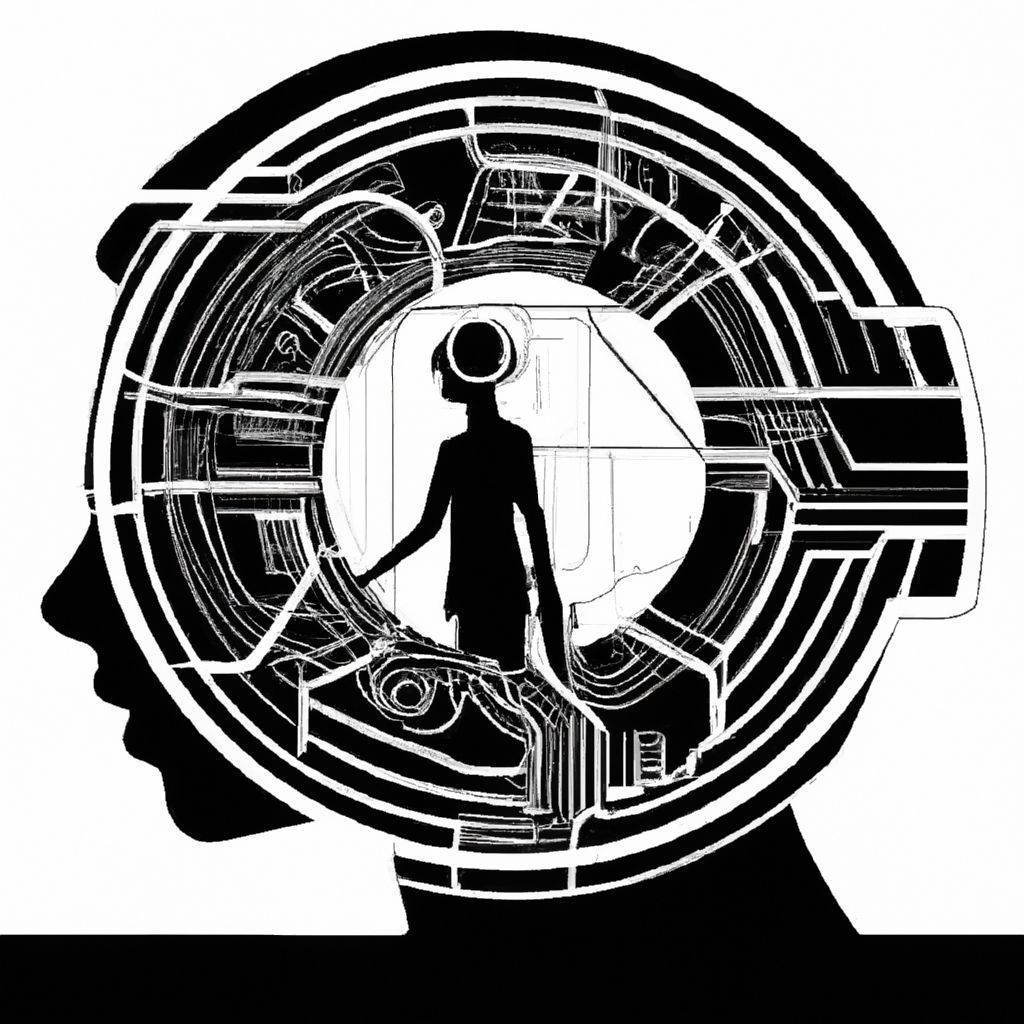Introducción: menos suscripciones, más control
Vivimos rodeados de servicios en la nube que resuelven casi todo, pero suman cuotas, dispersan nuestros datos y dependen de la conexión. Cada vez más personas están optando por una nube personal en casa, un pequeño “homelab” que permite guardar fotos, compartir archivos, ver vídeos en streaming sin anuncios, hacer copias de seguridad y acceder a todo desde fuera, con menos coste y más privacidad.
La buena noticia: ya no hace falta ser técnico para conseguirlo. Con un microservidor de bajo consumo, contenedores fáciles de gestionar y una mínima planificación, en una tarde puedes tener lo esencial funcionando. Este artículo te lleva paso a paso, con decisiones concretas y sin jerga innecesaria.
Por qué ahora: razones claras para montar tu nube en casa
No se trata de “huir” de internet, sino de equilibrar dependencia, precio y confianza. He aquí las motivaciones más comunes:
- Privacidad real: tus fotos, videos y documentos permanecen bajo tu control físico. Puedes cifrar, auditar y decidir qué compartir.
- Coste predecible: pagas el hardware una vez; la energía y el almacenamiento tienen un coste bajo y estable. Adiós a cadenas de suscripciones.
- Velocidad local: transferencias rápidas en tu red doméstica. Subir 50 GB de fotos deja de ser una eternidad.
- Uso sin conexión: si tu proveedor cae, tu contenido sigue disponible en casa. Para familia y proyectos, es tranquilidad.
- Aprendizaje útil: sin convertirte en técnico, entenderás lo básico de servicios, copias y redes privadas. Competencias valiosas, sin estrés.
El corazón del homelab: hardware que no asusta
Antes de instalar nada, elige una base silenciosa, frugal y simple de mantener. No necesitas un servidor ruidoso.
Opción A: microservidor ARM (Raspberry Pi y similares)
Una Raspberry Pi 5 con 8 GB de RAM, una buena caja y tarjeta microSD para el sistema (o mejor SSD) sirve para fotos, archivos y un par de servicios. Consumo típico: 5–10 W según carga.
- Ventajas: barata, silenciosa, enorme comunidad, muy eficiente.
- Límites: transcodificar vídeo 4K para varios usuarios o bases de datos grandes puede ir justa. Es mejor añadir un SSD USB.
Opción B: miniPC x86 de bajo consumo
MiniPCs con Intel N100 o similares son hoy el “punto dulce”: cuestan poco, consumen 10–20 W, y mueven Jellyfin, Nextcloud y copias con margen para varios usuarios.
- Ventajas: más potencia, mejor transcodificación de vídeo, compatibilidad amplia con contenedores.
- Límites: mayor coste inicial y consumo que una Pi, pero aún bajo.
Opción C: NAS comercial todo en uno
Marcas como Synology ofrecen cajas con bahías para discos, apps integradas y gestión muy pulida. Consumo típico: 15–30 W.
- Ventajas: experiencia “enchufar y listo”, buen soporte, RAID sencillo.
- Límites: más caro por terabyte, ecosistema más cerrado. Aun así, excelente para empezar sin fricción.
Almacenamiento: elige bien el disco
Para continuidad y ruido bajo, usa HDD de 3.5” para archivos voluminosos y un SSD para el sistema. Si empiezas pequeño, un SSD externo con carcasa USB-C es práctico; cuando crezcas, añade un HDD dedicado. No olvides la ventilación: los discos agradecen temperaturas moderadas.
Software sencillo: contenedores y servicios amistosos
El control se vuelve simple con contenedores. “Empaquetan” aplicaciones para que funcionen igual en cualquier equipo.
La base: Docker + Portainer
- Docker: motor de contenedores. Instalarlo en Linux es directo y está bien documentado.
- Portainer: panel web para crear, actualizar y monitorizar contenedores sin usar la terminal a cada paso.
Con ambos, “instalar” un servicio es crear un contenedor con su configuración. Actualizar es tan fácil como “recrear con nueva imagen”. Menos dramas, más control.
Servicios clave, organizados por tareas
- Fotos y vídeos familiares: Immich o PhotoPrism. Permiten subir desde el móvil, deduplicar, reconocer caras (dependiendo de hardware) y compartir álbumes privados. Si buscas simpleza pura: subidas automáticas a una carpeta de Nextcloud.
- Archivos, calendarios y notas: Nextcloud combina almacenamiento, calendarios y contactos. Se integra con iOS y Android. Para notas, puedes usar Notes o sincronizar con WebDAV desde apps como Obsidian.
- Streaming doméstico: Jellyfin te permite organizar y ver tu videoteca sin anuncios. Si tu miniPC tiene decodificación por hardware, la reproducción será fluida incluso con varios usuarios en casa.
- Copias de seguridad: Restic o Borg para copias cifradas eficientes. En móviles, apps de copia a WebDAV o a carpetas de Nextcloud solucionan el día a día.
- Contraseñas: Vaultwarden (implementación ligera de Bitwarden) para una bóveda privada, con apps móviles y de escritorio. Tu clave maestra gobierna todo.
- Monitoreo y avisos: Uptime Kuma para saber si un servicio cae, y Glances para ver uso de CPU, RAM y discos en un vistazo.
Acceso desde fuera con seguridad: lo imprescindible
Tu homelab es principalmente para uso en casa, pero querrás acceder desde el exterior. Hazlo sin comprometer seguridad ni abrir puertas innecesarias.
Red privada virtual sencilla
- Tailscale: crea una red privada mesh entre tus dispositivos sin configurar el router. Con una cuenta, instalas la app en el homelab y en tu móvil/PC, y accedes como si estuvieras en casa. Fácil y seguro por defecto.
- WireGuard: alternativa excelente si prefieres gestionarlo tú. Es rápido, moderno y con clientes para todas las plataformas.
Con esta capa, evitas exponer puertos de tus servicios al exterior. Para la mayoría, es lo más sensato.
Si necesitas acceso web público
Puede que quieras compartir una galería o un archivo con alguien fuera de tu red privada. Entonces, da estos pasos:
- Dominios y certificados: usa Let’s Encrypt para HTTPS gratuito y automático. Caddy o Traefik simplifican la gestión de certificados.
- Proxy inverso: coloca Caddy delante de tus servicios. Traduce tudominio.com/fotos hacia el contenedor correcto y hace de cortafuegos ligero.
- Evita UPnP y apertura amplia de puertos: abre solo lo necesario, documenta los cambios y desactiva UPnP en el router.
Antes de exponer algo, pregunta: ¿podría compartir esto por mi red privada y evitarlo? Menos exposición, menos superficie de riesgo.
Datos a salvo: estrategia de copias y actualizaciones sin dramas
Un homelab no es serio sin copias. Implementa una estrategia 3–2–1 simple:
- 3 copias de tus datos importantes.
- 2 soportes diferentes (por ejemplo, SSD interno y HDD externo).
- 1 fuera de casa (disco que rotas o una nube barata con cifrado previo).
Recomendación práctica:
- Diario: instantáneas (snapshots) o versiones en tu almacenamiento principal.
- Semanal: Restic al HDD externo. Cifrado con contraseña fuerte, guardado desconectado.
- Mensual: copia cifrada a un almacenamiento externo (otra vivienda o un proveedor económico S3-compatible). La clave se guarda offline.
Para actualizaciones, activa un ciclo calmado: primero actualiza copias, luego usa herramientas como Watchtower para actualizar contenedores de forma controlada, y reinicia servicios uno a uno. Si algo falla, vuelves atrás en minutos.
Costes y consumo: números realistas
Los costes varían, pero estas cifras sirven de guía:
- Hardware: Raspberry Pi 5 con 8 GB, caja y fuente: rango medio. MiniPC N100 con 16 GB y SSD de 512 GB: más alto, pero con potencia extra. Un NAS de dos bahías con 8–16 TB de HDD suma inversión mayor.
- Energía: 10 W 24/7 son ~7.3 kWh/mes. A una tarifa razonable, supone unos pocos euros mensuales. Incluso con 20 W, sigues en cifras pequeñas comparadas con varias suscripciones.
- Dominio: un dominio .com o .es suele costar poco al año. No es imprescindible si usarás solo red privada.
Resumiendo: con una inversión inicial ajustada y un consumo de un par de bombillas LED, obtienes tu nube propia, sobria y siempre disponible.
Pequeñas tareas que cambian el día a día
Un homelab brilla cuando simplifica hábitos. Ideas tangibles:
- Álbum familiar automático: Immich sube fotos del móvil al llegar a casa; clasifica por personas y lugares. Un enlace caducable sirve para compartir con abuelos sin redes sociales.
- Carpeta “entrega” para la escuela: en Nextcloud, crea una carpeta “drop” para que hijos suban trabajos desde el móvil. Se sincroniza en el portátil sin cables.
- Videoteca sin anuncios: Jellyfin con perfiles para peques y control de contenido. Descargas legales locales para viajes, sin depender de la cobertura.
- Libros y apuntes: un contenedor de Calibre Web centraliza manuales y novelas. Leer en el e-reader desde tu red se vuelve trivial.
- Contraseñas en familia: bóveda compartida con Vaultwarden para Wi‑Fi, pólizas y cuentas domesticas. Acceso con 2FA.
- Respaldo del móvil: una app de copia a WebDAV sube fotos y documentos sin pensar, incluso con datos móviles si lo permites.
Mantenerlo en calma: seguridad, orden y salud del sistema
Un homelab no debe convertirse en una preocupación. Con tres hábitos estás cubierto:
- Principio de mínimo acceso: cuentas separadas para cada servicio, contraseñas únicas y 2FA donde esté disponible. Nunca reutilices la clave maestra.
- Actualizaciones periódicas: programa un “bloque de mantenimiento” mensual: revisar copias, actualizar contenedores y el sistema, y comprobar Uptime Kuma.
- Monitorización ligera: con Glances ves si algo se desmadra en CPU, RAM o disco. Las alertas de Uptime Kuma por correo o móvil son suficientes.
Si decides exponer un servicio al exterior, añade un paso adicional: reglas de firewall en el router, listas de IP permitidas cuando sea posible, y revisión de registros en el proxy inverso.
Red doméstica: pequeños detalles que marcan
Una red bien puesta reduce problemas invisibles:
- Cable cuando puedas: un cable Cat6 del router al homelab evita cortes y mejora velocidad.
- IP fija local: asigna una IP reservada en el router para que los servicios no “desaparezcan”.
- UPS pequeña: una SAI mantiene el homelab encendido ante microcortes y evita daños en discos. Unos minutos de batería suelen bastar.
- CGNAT: si tu operador usa CGNAT y quieres exponer servicios, valora pedir IP pública o usa Tailscale y olvida el problema.
Cómo se instala todo sin liarse: plan de 90 minutos
Para empezar hoy mismo, sin perfección, sigue esta hoja de ruta:
Minuto 0–15: preparar el equipo
- Instala un Linux sencillo (Ubuntu Server o Debian) o inicia el NAS con su asistente.
- Actualiza el sistema y crea un usuario sin permisos de administrador para el día a día.
Minuto 15–35: contenedores al rescate
- Instala Docker y Portainer.
- Crea una carpeta “servicios” en tu disco para alojar configuraciones.
Minuto 35–60: tus tres básicos
- Levanta Nextcloud para archivos y calendario. Activa WebDAV.
- Levanta Immich para fotos o, si prefieres, PhotoPrism.
- Levanta Jellyfin para streaming local.
Minuto 60–80: acceso y copias
- Instala Tailscale en el homelab y en tu móvil/PC.
- Configura Restic para copia incremental a un disco externo.
Minuto 80–90: prueba y celebra
- Sube 100 fotos de prueba desde el móvil a Immich.
- Sincroniza una carpeta de documentos con Nextcloud.
- Reproduce un vídeo en Jellyfin y verifica la fluidez.
Ya tienes lo esencial. A partir de aquí, puedes añadir Vaultwarden, Uptime Kuma y un proxy inverso si decides exponer algo.
Qué no hacer: atajos que salen caros
- No expongas todo por comodidad: evita publicar directamente puertos de bases de datos o paneles de administración. Mejor Tailscale o WireGuard.
- No dependas de una sola unidad grande: un único disco de muchos TB sin copias es una invitación al desastre. Prioriza la estrategia 3–2–1.
- No te olvides de medir consumo: un medidor de enchufe barato te dirá si algo no está en reposo cuando debería.
- No persigas la perfección: empieza con tres servicios útiles y consolida hábitos antes de añadir más.
Escalar sin perder simplicidad
Si la familia adopta el homelab y crecen tus necesidades, estas mejoras mantienen el equilibrio:
- Disco adicional: añade un HDD dedicado para “medios” y deja el SSD para el sistema. Mantén las copias con Restic.
- Más RAM: los contenedores agradecen 8–16 GB cuando conviven fotos, búsquedas y transcodificación.
- Proxy inverso con Caddy: cuando decidas exponer un servicio, hazlo ordenado con HTTPS automático y reglas claras.
- Separación de subredes: si te animas, una VLAN para invitados y otra para servicios. No es obligatorio, mejora orden y seguridad.
Sostenibilidad: menos residuos, más vida útil
Tu homelab puede ser un gesto de consumo responsable si aplicas estas ideas:
- Reutiliza hardware: un portátil viejo con SSD nuevo puede servir como servidor silencioso.
- Optimiza energía: contenedores que se activan bajo demanda, discos que “hibernan” y transcodificación por hardware reducen consumo.
- Alarga la vida: mantener temperaturas moderadas y polvo bajo es casi tan importante como cualquier configuración.
Casos reales: qué puedes esperar
Con un miniPC N100, 16 GB de RAM y un HDD de 8 TB, una familia de cuatro puede lograr:
- Fotos: 50–80 mil imágenes con reconocimiento de rostros y búsqueda por escenas, accesibles desde el móvil.
- Vídeo: streaming 1080p para dos usuarios simultáneos sin tirones; 4K directo si la red local es buena.
- Archivos: documentos compartidos y calendario familiar en Nextcloud, con ediciones online sencillas.
- Copias: respaldo semanal al HDD externo y mensual cifrado fuera de casa.
Todo esto con un gasto energético mensual comparable al de una lámpara encendida un rato cada día.
Preguntas frecuentes rápidas
¿Es seguro tener una nube en casa?
Sí, si usas red privada (Tailscale o WireGuard), contraseñas únicas, 2FA y copias de seguridad. Evita exponer servicios innecesarios.
¿Necesito saber Linux?
Ayuda, pero no es obligatorio: Portainer y asistentes de NAS lo simplifican. Aprender lo básico te dará más confianza.
¿Y si me voy de vacaciones?
Con Tailscale accedes desde cualquier lugar. Si el homelab se apaga por un apagón, un SAI pequeño marca la diferencia, y Uptime Kuma puede avisarte.
¿Se puede combinar con servicios en la nube?
Claro. Puedes usar una nube externa barata como copia cifrada. Tu flujo del día a día sigue en casa.
¿Es legal hacer streaming de mis vídeos?
Sí, siempre que el material sea tuyo y no lo compartas públicamente sin derechos.
Próximos pasos: mejora gradual con intención
Una vez cómodo con lo básico, puedes:
- Añadir Vaultwarden para contraseñas y activar 2FA por aplicación.
- Configurar Caddy con certificados de Let’s Encrypt si quieres exponer una parte concreta de tu homelab.
- Explorar automatizaciones simples: mover archivos a carpetas por reglas, generar álbumes semanales o limpiar duplicados.
La clave es la intención: cada servicio debe resolver un problema real de tu casa. Si no aporta, se apaga.
Resumen:
- Un homelab de bajo consumo te da privacidad, velocidad local y menos suscripciones.
- Raspberry Pi, miniPC N100 o un NAS comercial son bases válidas; elige según potencia y presupuesto.
- Docker y Portainer simplifican la gestión; empieza con Nextcloud, Immich/PhotoPrism y Jellyfin.
- Usa Tailscale o WireGuard para acceder desde fuera sin exponer puertos.
- Implementa la regla 3–2–1 de copias con Restic o Borg y un disco externo.
- Mide consumo, cuida temperaturas y actualiza con calma para alargar la vida del equipo.
- Empieza en 90 minutos con un plan mínimo y añade servicios solo si aportan valor real.
Referencias externas:
- Docker: guía de inicio
- Portainer: documentación oficial
- Jellyfin: medios en streaming
- Nextcloud: archivos, calendarios y más
- Immich: fotos autoalojadas
- WireGuard: VPN moderna
- Tailscale: base de conocimiento
- Caddy: servidor web y proxy inverso
- Let’s Encrypt: certificados TLS gratuitos
- Restic: copias de seguridad cifradas
- Synology: soluciones NAS
- Glances: monitorización ligera
- Uptime Kuma: monitor de servicios
- Vaultwarden: gestor de contraseñas autoalojado